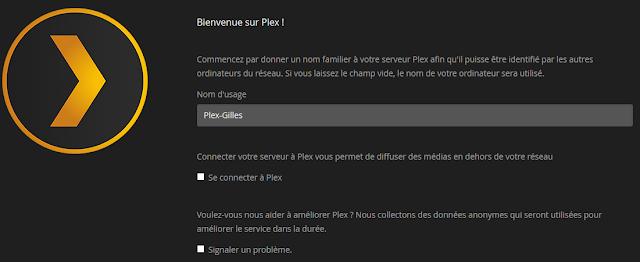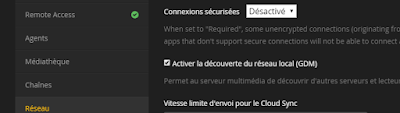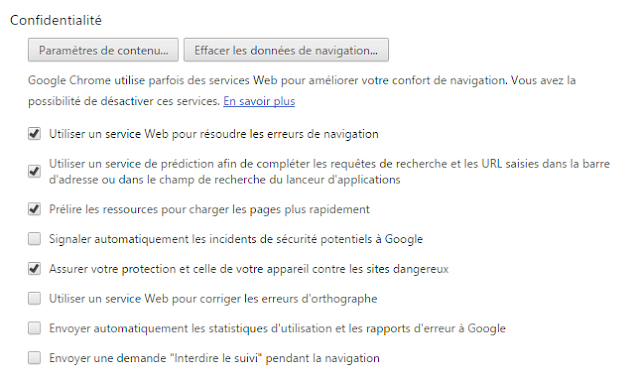PLEX
[Télécharger le serveur "Plex media server" pour Ordinateur ou Nas puis, si nécessaire, les applications pour : Android, iOS ]
1-Pour quoi faire ?
2-Installer et configurer
3-Aide en français
4-Dépannage Plex & Chromecast
1-Pour quoi faire ?
Vous pourrez diffuser tous vos contenus vidéos ou photos, très utile surtout si vous possédez beaucoup de fichiers multimédias à diffuser.
Le logiciel Plex permet d'agir comme un serveur de contenu et d'afficher n'importe quel contenu multimédia sur la télévision (vidéos, photos, musique etc.). Plex s'installe sur un ordinateur de la maison (PC ou Mac) ou sur un NAS et permet de caster depuis un autre ordinateur ou depuis smartphones ou tablettes Android, iOS...
Après téléchargement et installation du logiciel Plex sur votre ordinateur, celui-ci devient serveur de contenu (et doit donc rester allumé).
Lors de la première installation, une fenêtre vous demande de créer un compte et de donner un nom àvotre serveur qui fonctionnera en arrière-plan. Lors du processus d'installation, pensez-bien à décocher la case "Connect to Plex", afin de ne pas complexifier les étapes. Cette option permet de diffuser du contenu depuis d'autres ordinateur (vous pourrez le faire par la suite).
Ensuite, il suffit d'ajouter les contenus à diffuser à la librairie.
Une fois cette étape terminée, rendez-vous à l'adresse suivante depuis n'importe quel terminal et identifiez-vous :
L'accès aux médias :
peut se faire via :
–L'ordinateur où est installé Plex serveur via L’interface web de Chrome:
http://plex.tv/web/app
ou en local via http://localhost:32400/web/index.html puis Chromecaster depuis l'icône CAST de Plex (et non pas depuis Chrome)
=> Attention, en cas de dysfonctionnement, utiliser l'adresse IP locale du serveur de type http://192.168.10.50:32400/web/index.html
http://plex.tv/web/app
ou en local via http://localhost:32400/web/index.html puis Chromecaster depuis l'icône CAST de Plex (et non pas depuis Chrome)
=> Attention, en cas de dysfonctionnement, utiliser l'adresse IP locale du serveur de type http://192.168.10.50:32400/web/index.html
- L’application Android, iOS ou Windows Phone (entre 3€ et 5€)
(vous pouvez la tester avec comme limitation d'une minute pour la musique et la vidéo, avecfiligrane sur les photos) – Plex Home Theater (Windows – Gratuit mais inutile pour Chromecast !)
Gratuit ou payant ?
Plex Media Server dispose d’une version totalement gratuite (suffisante dans la plupart des cas) et d'une version plus complète, payante.
Pour accéder aux médias, plusieurs choix : accès via l’interface web (gratuite) ou via des applications Android, iOS ou Windows Phone (payantes: entre 3€ et 5€).
=>A noter que le serveur Plex (installé sur Pc ou Nas) doit être allumé pour accéder aux médias
Pour accéder aux médias, plusieurs choix : accès via l’interface web (gratuite) ou via des applications Android, iOS ou Windows Phone (payantes: entre 3€ et 5€).
=>A noter que le serveur Plex (installé sur Pc ou Nas) doit être allumé pour accéder aux médias
2-Installation et configuration
- Installation
Plex est simple: lancez simplement l'installeur de logiciel téléchargé sur le site de Plex.
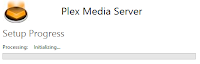
A la première ouverture du logiciel via le navigateur, Plex vous demande de vous inscrire en créant un compte Plex (ou vous connecter si l'inscription est déjà faite).
-d'abord donner un nom à votre "serveur plex",
-cocher "se connecter à Plex" en dehors du réseau. (peut nécessiter de configurer votre routeur, car permet un accès à distance)
Si vous décochez, vous pourrez le faire ensuite. [Ce que j'ai du faire car Plex ne voulait pas fonctionner...]
-Suivant
Sélectionner le type de contenu à ajouter dans la bibliothèque. Par exemple, Musique.
Cliquer sur “Suivant“.
Donner un nom à cette bibliothèque et sélectionner la langue (utile pour récupérer les métadonnées).
Enfin, indiquer le dossier dans lequel les médias sont stockées. Plex va scanner ce répertoire pour affciher le contenu de cette bibliothèque.
-en local via
Sélectionnez ce que vous souhaitez caster (vidéo, photos, musique...)
et castez via l'icône de Plex
et c'est parti sur votre TV !
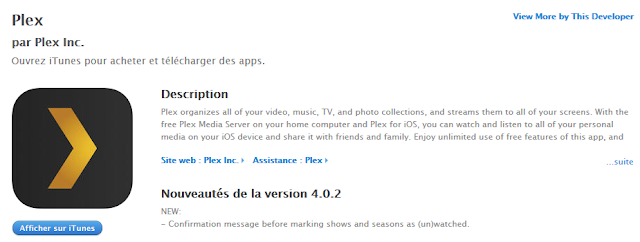

L' application PLEX permet de connecter son smartphone ou sa tablette à un serveur Plex Media Server (accessible sur un PC ou Nas) de façon à streamer ensuite n’importe quel type de média sur son smartphone/tablette. Une application très pratique pour regarder des films sur une tablette sans avoir à encombrer sa mémoire et, surtout, pour projeter un film sur un grand écran grâce au ChromeCast. Plex convertit automatiquement vos médias à la volée afin de les diffuser sur n'importe quel support.


-Utiliser Plex sur un autre ordinateur du réseau
Si vous utilisez Plex via un autre ordinateur que celui où est installé le serveur via l'adresse http://plex.tv/web/app , vous retrouvez le même écran que sur l'ordinateur sur lequel il est installé. Bien entendu l'ordinateur qui héberge le logiciel Plex doit être allumé, c'est le principe du serveur qui distribue le contenu.
-Plex et les fichiers vidéos ?
Selon vos appareils, les lecteurs n’ont pas tous les mêmes capacités de lecture. Un fichier vidéo . mkv pourra fonctionner sur votre smartphone et votre PC, mais peut-être pas sur votre TV. Plex propose une solution intéressante avec le transcoding à la volée du fichier, pour le convertir d’un format à un autre en temps réel au fur et à mesure de la lecture. Mais... cela sollicitera considérablement votre Pc qui devra donc être assez puissant.
3-Aide en français
Cnet simple et clair (pour un débutant)
it-connect.fr très complet
machineo.fr très complet avec l'utilisation de Plex
frandroid. très complet et illustré
android-mt tutoriel clair
installer--plex-media-server-sur-votre-nas-synology
Forum en français
Aide de Plex "Support" que vous faites traduire par Google translate
Il existe plusieurs VIDEOS sur Youtube comme
Tout semble fonctionner :
-Plex semble fonctionner correctement sur votre ordinateur
-l'Icône Cast aussi (notamment avec d'autres applications)
-votre réseau est OK (vérifier éventuellement que cela fonctionne depuis un autre ordinateur ayant également Plex Serveur installé)
mais ni vidéo, ni photos... ne s'affichent sur votre TV :
"Plex est en attente de Médias..."
Voici une solution que j'ai du expérimenter, avec succès, sur un de mes navigateurs Chrome qui me posait problème:
Suivez l'assistant d'installation avec les options par défaut, en quelques secondes Plex se lance. Plex Media Server s’exécute automatiquemen avec , un icône dans la barre des tâches de Windows (en bas à droite).
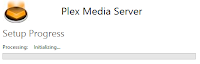
- Inscription
ll faudra fournir : un (sur)nom, email, et mot de passe.
- Configuration
-d'abord donner un nom à votre "serveur plex",
-cocher "se connecter à Plex" en dehors du réseau. (peut nécessiter de configurer votre routeur, car permet un accès à distance)
Si vous décochez, vous pourrez le faire ensuite. [Ce que j'ai du faire car Plex ne voulait pas fonctionner...]
-Suivant
- Organisation des médias : création d'une bibliothèque
Vous devez ajouter du contenu (photos, vidéos, musique...) en cliquant sur "Ajouter une bibliothèque". Attention, Plex fait une distinction entre les types de vidéos : persos, séries TV ou films
Sélectionner le type de contenu à ajouter dans la bibliothèque. Par exemple, Musique.
Cliquer sur “Suivant“.
Donner un nom à cette bibliothèque et sélectionner la langue (utile pour récupérer les métadonnées).
Enfin, indiquer le dossier dans lequel les médias sont stockées. Plex va scanner ce répertoire pour affciher le contenu de cette bibliothèque.
Lorsque votre Bibliothèque de médias est organisée, Plex est prêt.
A SAVOIR :
Plex ne tient pas compte des DOSSIERS lors de l'installation des médias, en particulier pour les photos, et c'est dommage, car avec beaucoup de photos, c'est difficile de s'y retrouver, même s'il existe des filtres...
A SAVOIR :
Plex ne tient pas compte des DOSSIERS lors de l'installation des médias, en particulier pour les photos, et c'est dommage, car avec beaucoup de photos, c'est difficile de s'y retrouver, même s'il existe des filtres...
- Utiliser Plex avec Chromecast
-en local via
http://localhost:32400/web/index.html
ou, en cas de problème, via l'ip de votre PC Serveur Plex, ex: http://192.168.10.101:32400/web/index.html
ou, en cas de problème, via l'ip de votre PC Serveur Plex, ex: http://192.168.10.101:32400/web/index.html
Nous conseillons un accès via l'adresse IP du serveur
=>A SAVOIR vous y avez accès aussi depuis tout autre ordinateur de votre réseau ou tablette Android, iPhone/iPad ou Windows Phone (ce qui nécessite que votre ordinateur-serveur soit allumé)
=>A SAVOIR vous y avez accès aussi depuis tout autre ordinateur de votre réseau ou tablette Android, iPhone/iPad ou Windows Phone (ce qui nécessite que votre ordinateur-serveur soit allumé)
ce qui nécessite l'ouverture des ports pour l'accès ditant
Vous obtenez
Vous obtenez
Sélectionnez ce que vous souhaitez caster (vidéo, photos, musique...)
et castez via l'icône de Plex
et c'est parti sur votre TV !
- Utiliser les applications sur votre Tablette ou Smartphone
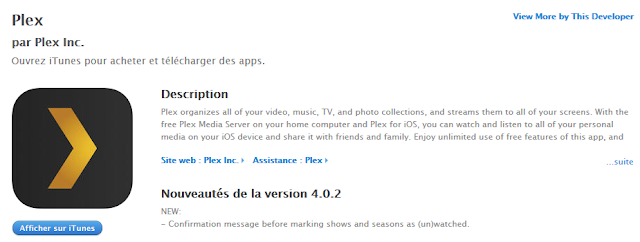

L' application PLEX permet de connecter son smartphone ou sa tablette à un serveur Plex Media Server (accessible sur un PC ou Nas) de façon à streamer ensuite n’importe quel type de média sur son smartphone/tablette. Une application très pratique pour regarder des films sur une tablette sans avoir à encombrer sa mémoire et, surtout, pour projeter un film sur un grand écran grâce au ChromeCast. Plex convertit automatiquement vos médias à la volée afin de les diffuser sur n'importe quel support.


- A savoir
-Les 4 étapes de base :
. Lancer l'appli "Plex Media server" du PC (mais souvent démarrée automatiquement).
. Ouvrir le navigateur chrome.
. Taper l'URL :
-en accès local via http://localhost:32400/web/index.htmlou mieux et conseillé via l'adresse IP du serveur
-éventuellement en accès distant via http://plex.tv/web/app
-en accès local via http://localhost:32400/web/index.htmlou mieux et conseillé via l'adresse IP du serveur
-éventuellement en accès distant via http://plex.tv/web/app
. Sélectionner le média à caster en cliquant sur l'icône chromecast de Plex (et non pas l'icône chromecast générique de Chrome)
-Utiliser Plex sur un autre ordinateur du réseau
-Plex et les fichiers vidéos ?
Selon vos appareils, les lecteurs n’ont pas tous les mêmes capacités de lecture. Un fichier vidéo . mkv pourra fonctionner sur votre smartphone et votre PC, mais peut-être pas sur votre TV. Plex propose une solution intéressante avec le transcoding à la volée du fichier, pour le convertir d’un format à un autre en temps réel au fur et à mesure de la lecture. Mais... cela sollicitera considérablement votre Pc qui devra donc être assez puissant.
Egalement Plex sait récupérer des métadonnées correspondantes au contenu que vous venez d’ajouter. Par exemple pour un film, Plex ira chercher tout seul diverses informations : jaquette, synopsis, réalisateur, acteurs, genre, durée…. C'est aussi le cas pour votre musique.
De même il sait gérer les pistes de sous-titres lors de la lecture de contenu
Serveur : Configurer le serveur Plex
Utilisateurs : Gestion des utilisateurs (non accessible en version gratuite)
Appareils : Visualiser l’historique des connexions à votre serveur Plex
Par exemple, si au démarrage vous n'avez pas sélectionné une configuration en réseau et que vous souhaitez le réaliser à présent :
De même il sait gérer les pistes de sous-titres lors de la lecture de contenu
-Quels réglages ?
via l'icône Réglage" en haut à droite, puis sélectionner parmi
Web : Gérer les paramètres de l’interface webServeur : Configurer le serveur Plex
Utilisateurs : Gestion des utilisateurs (non accessible en version gratuite)
Appareils : Visualiser l’historique des connexions à votre serveur Plex
Réglage Plex >Serveur > Réseau :dans "connexion securisée" indiquer "Désactiver"
(personnellement, c'est ce qui bloquait le fonctionnement de Plex avec Chromecast.)
(personnellement, c'est ce qui bloquait le fonctionnement de Plex avec Chromecast.)
3-Aide en français
Cnet simple et clair (pour un débutant)
it-connect.fr très complet
machineo.fr très complet avec l'utilisation de Plex
frandroid. très complet et illustré
android-mt tutoriel clair
installer--plex-media-server-sur-votre-nas-synology
Forum en français
Aide de Plex "Support" que vous faites traduire par Google translate
Il existe plusieurs VIDEOS sur Youtube comme
4/Dépannage :
Comment résoudre les problèmes entre PLEX
et Chromecast ?
Tout semble fonctionner :
-Plex semble fonctionner correctement sur votre ordinateur
-l'Icône Cast aussi (notamment avec d'autres applications)
-votre réseau est OK (vérifier éventuellement que cela fonctionne depuis un autre ordinateur ayant également Plex Serveur installé)
mais ni vidéo, ni photos... ne s'affichent sur votre TV :
"Plex est en attente de Médias..."
Voici une solution que j'ai du expérimenter, avec succès, sur un de mes navigateurs Chrome qui me posait problème:
Mettre Plex.tv dans les exceptions de Plug-ins dans les Paramètres de l'extension de Chrome
Bien que cela ne soit pas nécessaire pour la plupart des utilisateurs, certains en ont besoin dans les paramètres d'extension de Chrome.
Faire ainsi dans le navigateur Chrome
- Choisissez Plug-ins puis Gérer les exceptions.
- Ajoutez une exception liées aux plug-ins et Entrez
[*.]plex.tvavec l' option "Autoriser" et Validez "OK" Testez... Maintenant Plex et Chromecast fonctionnent parfaitement !
Testez... Maintenant Plex et Chromecast fonctionnent parfaitement ! - SI cela ne fonctionne toujours pas, il va falloir tout revérifier avec désinstallationSi vous avez encore des problèmes, il faut essayer de:
- Réinitialiser votre extension Chrome
- Supprimer l'extension Chrome "Google Cast" (supprimer également toutes les versions «bêta» de l'extension)
- Redémarrer le périphérique Chromecast
- Installer à nouveau l'extension "Google Cast»
- Redémarrer Plex
- Afficher la fenêtre du navigateur Web App Plex
- Si vous utilisez un ordinateur connecté via WiFi, essayez d'éteindre puis relancer votre WiFi
- Si vous utilisez un ordinateur connecté en WiFi, essayez de vous connecter via le réseau 2,4 GHz plutôt que 5 GHz
- Réinitialiser votre extension Chrome